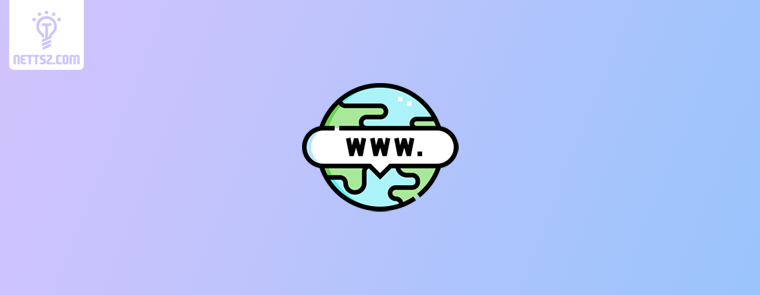如何让Chrome浏览器点击书签时在新标签页打开
在日常的互联网浏览中,Google Chrome 作为世界上最受欢迎的浏览器之一,广泛应用于工作和娱乐。用户习惯了通过书签快速访问常用网站,但很多人可能会遇到这样的问题:点击书签后,网页直接覆盖了当前页面,而不是在新标签页中打开。如果你也有这样的困扰,这篇文章将为你详细讲解如何设置和使用 Chrome,使点击书签时能够在新标签页中打开,从而提升你的浏览体验和效率。
一、Chrome 默认的书签打开方式
在默认情况下,Google Chrome 在用户点击书签时会直接在当前活动的标签页中加载网页。这对于某些用户来说可能是合适的,因为他们可以快速在同一个标签页中查看不同的内容而不需要额外的标签。但对于需要同时查看多个网页的人而言,这种方式可能并不友好,因为一不小心就会覆盖掉当前浏览的重要页面,导致需要重新寻找或者再次打开原始页面。
这时,很多用户会问:能否让书签在新标签页中打开呢?答案是肯定的。虽然 Chrome 默认没有设置书签自动在新标签页打开的选项,但通过一些简单的技巧和设置,可以轻松实现这一目标。
二、使用快捷键在新标签页中打开书签
最简单的解决办法就是利用 Chrome 提供的快捷键来控制书签的打开方式。以下是几种常用的快捷键技巧:
- 按住 Ctrl 键(Windows)或 Command 键(Mac)点击书签:
- 在 Chrome 中,你只需在点击书签时按住键盘上的
Ctrl键(如果你使用的是 Windows 操作系统)或者Command键(如果你使用的是 Mac 操作系统),这样书签就会自动在一个新的标签页中打开,而不会覆盖掉当前的页面。
- 在 Chrome 中,你只需在点击书签时按住键盘上的
- 鼠标中键(滚轮)点击书签:
- 如果你的鼠标有滚轮功能,也可以通过点击滚轮来快速在新标签页中打开书签。Chrome 会自动检测到这是中键点击操作,并在新标签页中加载对应的书签。
这两种方法虽然简单易行,但需要用户每次点击书签时都主动使用快捷键或鼠标中键。如果你希望每次点击书签时都能自动在新标签页中打开,而不需要额外的操作,可以继续往下看,了解如何通过 Chrome 扩展或者修改设置来实现这一功能。
三、通过 Chrome 插件扩展实现新标签页打开书签
为了满足用户的不同需求,Chrome 浏览器提供了丰富的插件扩展(Extensions)来增强其功能。你可以通过安装特定的扩展程序来实现每次点击书签时都在新标签页中打开。这些扩展操作简单,并且大多数都免费。
以下是几个常用的 Chrome 扩展程序,可以帮助你实现自动在新标签页中打开书签的功能:
- Bookmark New Tab:
- 这是一个非常流行的 Chrome 扩展,专门用于在点击书签时自动在新标签页中打开网页。安装完成后,它会接管 Chrome 的书签管理功能,使你每次点击书签时都无需再使用快捷键,直接在新的标签页中打开。
- 使用方法:
- 打开 Chrome 扩展商店,搜索 “Bookmark New Tab”。
- 点击“添加至 Chrome”,并按照提示完成安装。
- 安装完成后,无需其他操作,点击任何书签都会自动在新标签页中打开。
- Tab Modifier:
- 这个扩展功能更为丰富,它不仅能够在新标签页中打开书签,还能对标签页进行更多的定制。例如,你可以设置特定的书签总是固定在某个标签页,或是为不同的书签标签页设置不同的图标和颜色。
- 使用方法:
- 从 Chrome 扩展商店中搜索并安装 “Tab Modifier”。
- 打开设置页面,根据需要定制书签的行为。
- 每次点击书签时,你可以看到新的标签页自动打开,并应用你设置的效果。
- New Tab, New Window:
- 如果你希望每次点击书签都不仅仅在新标签页中打开,而是直接在新窗口中打开,这款扩展就是理想的选择。它允许用户轻松地将书签在新窗口中打开,方便对不同类型的网站进行分类管理。
- 使用方法与前述扩展类似:在扩展商店中搜索、安装并配置相关设置。
四、修改 Chrome 标记(Flags)设置
除了使用快捷键和扩展,你还可以通过修改 Chrome 的实验性功能标记(Flags)来实现书签在新标签页中打开的效果。Chrome 的实验性功能允许用户对浏览器进行一些未公开发布的功能调整,其中就包括书签的行为。
注意:实验性功能可能会影响 Chrome 的稳定性,因此请谨慎操作。
步骤如下:
- 在地址栏中输入
chrome://flags/并回车。 - 在搜索栏中输入
Open Bookmarks in a New Tab。 - 如果该选项存在,将其设置为
Enabled(启用)。 - 重新启动 Chrome,使设置生效。
启用该选项后,每次点击书签时,Chrome 都会自动在新的标签页中打开对应的网页,而不会覆盖当前页面。
五、为不同书签设置不同的打开方式
如果你有一些特定的书签想要在当前标签页中打开,而其他书签则希望在新标签页中打开,可以通过在书签栏中手动调整书签的打开方式。一个简单的方法是将需要固定在当前标签页中打开的书签拖动到特定位置,或者为其设置快捷方式,以便在不同场合根据需要灵活选择。
六、优化书签管理和浏览习惯
除了通过技术手段让书签在新标签页中打开,管理好书签也是提升浏览效率的关键。以下是一些建议:
- 分组书签:
- 使用 Chrome 提供的书签文件夹功能,将不同类别的网站归类整理。你可以将工作相关的书签放在一个文件夹中,将娱乐相关的书签放在另一个文件夹中,方便查找。
- 定期清理书签:
- 随着时间的推移,书签列表可能会变得冗长而杂乱。定期清理不再需要的网站,可以使书签栏更加整洁,也能提高浏览效率。
- 使用同步功能:
- 如果你使用多个设备,可以通过 Chrome 的账号同步功能,将书签同步到不同设备上。这样你无论是在手机、平板还是其他电脑上,都可以轻松访问相同的书签。
七、总结
通过快捷键、Chrome 扩展、实验性功能设置等多种方式,你可以轻松地让书签在新标签页中打开,避免覆盖当前浏览的页面。这不仅能提高你的工作效率,还能让浏览体验更加顺畅。合理管理书签和优化浏览习惯也能在日常互联网使用中带来更高的效率。
如果你经常在多个网站之间切换,强烈建议设置书签在新标签页中打开,这将大大提升你的多任务处理能力和浏览体验。
标题:如何让Chrome浏览器点击书签时在新标签页打开
分类:网络教程
链接:https://www.luomashu.com/11148.html
版权:除特别注明外本站所有文章均为原创,未经允许,不得擅自转载。